NNDiffuse图像融合效果提升方法
在ENVI 5.2中,新增了NNDiffuse融合方法,参考博文了解:https://www.cnblogs.com/enviidl/p/16374607.html
经过测试我们发现,当背景黑色较多时,融合效果较差。
如下图情况,左图为原始多光谱,右图为NNDiffuse融合结果,可以看到颜色相差较大。
注:测试数据传感器为Worldview-3。多光谱为2米分辨率,4个波段;全色0.5米分辨率。
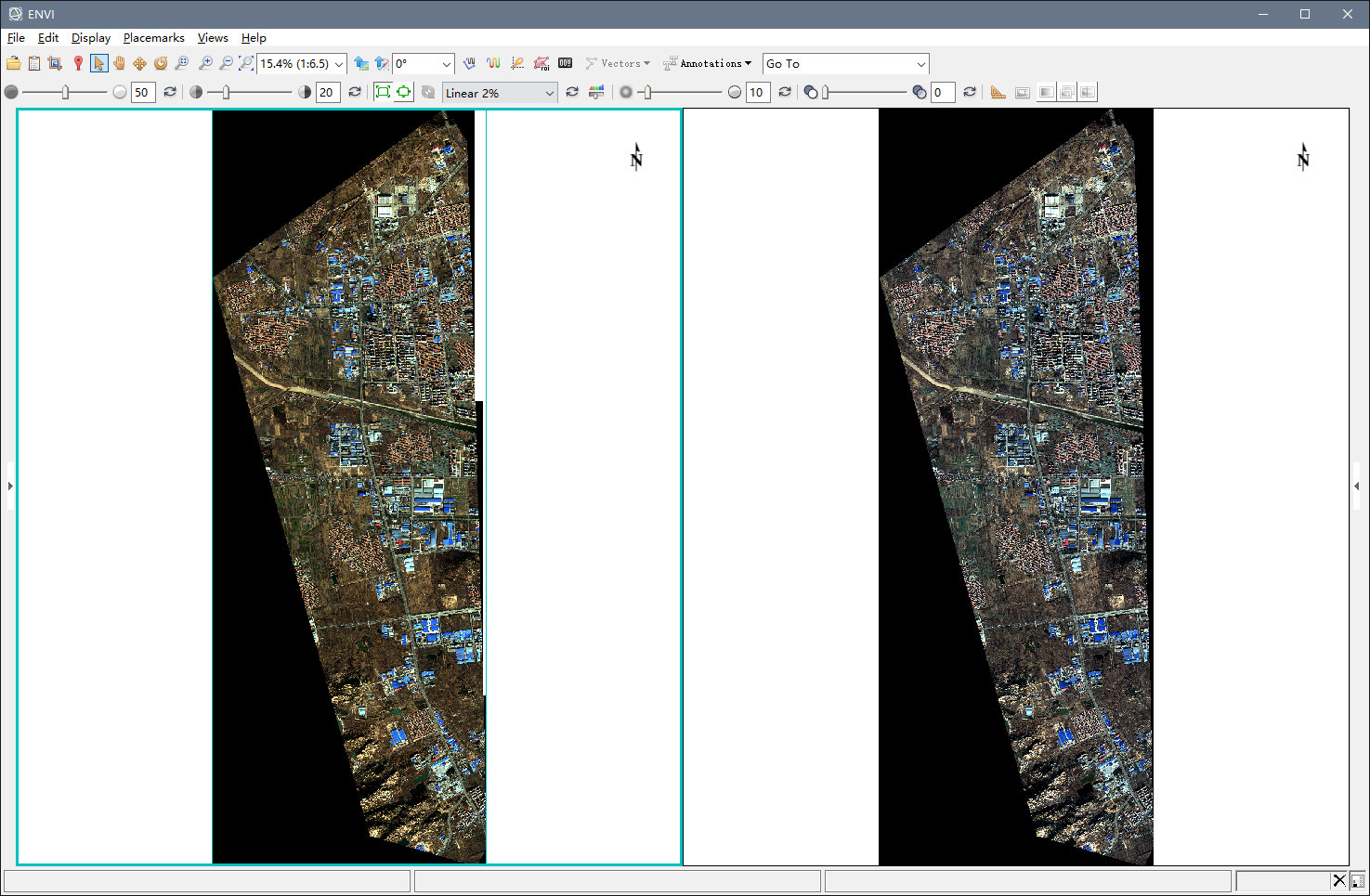
图:原始多光谱与融合结果对比
现在提供两种提升融合效果的方法:
方法1:使用掩膜文件
注:此方法仅适用于ENVI 5.3及更高版本,因为在选择输入文件的时候,ENVI 5.2不支持添加掩膜文件。
1)
2)
3)
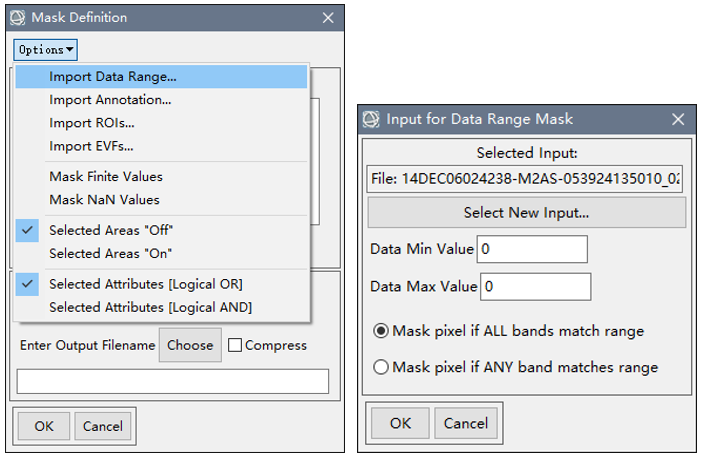
图:通过范围制作掩膜文件
4)
5)
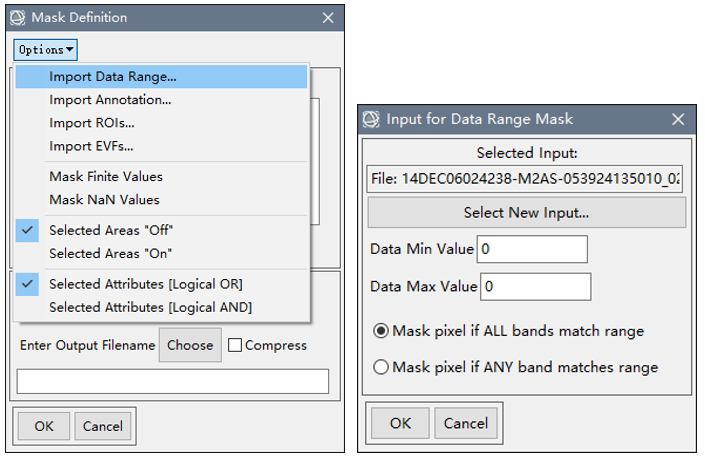
图:生成的掩膜文件
6)
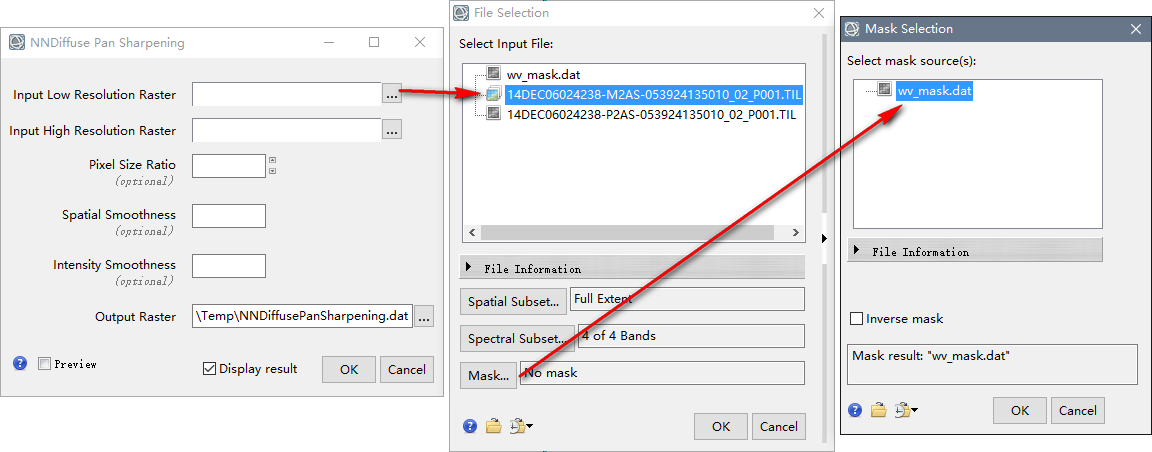
图:选择掩膜文件
7)
方法2:设置背景透明
在ENVI 5.3及以后版本中,新增的工具具备一个特点,即被设置忽略的值将不参与运算,起到了掩膜的作用。
设置透明的方法参考以下博文:
-
手动设置:http://blog.sina.com.cn/s/blog_764b1e9d01019gp4.html -
工具批量设置(强烈建议):http://blog.sina.com.cn/s/blog_764b1e9d0101a752.html
按照上述方法设置好背景透明,效果如下:
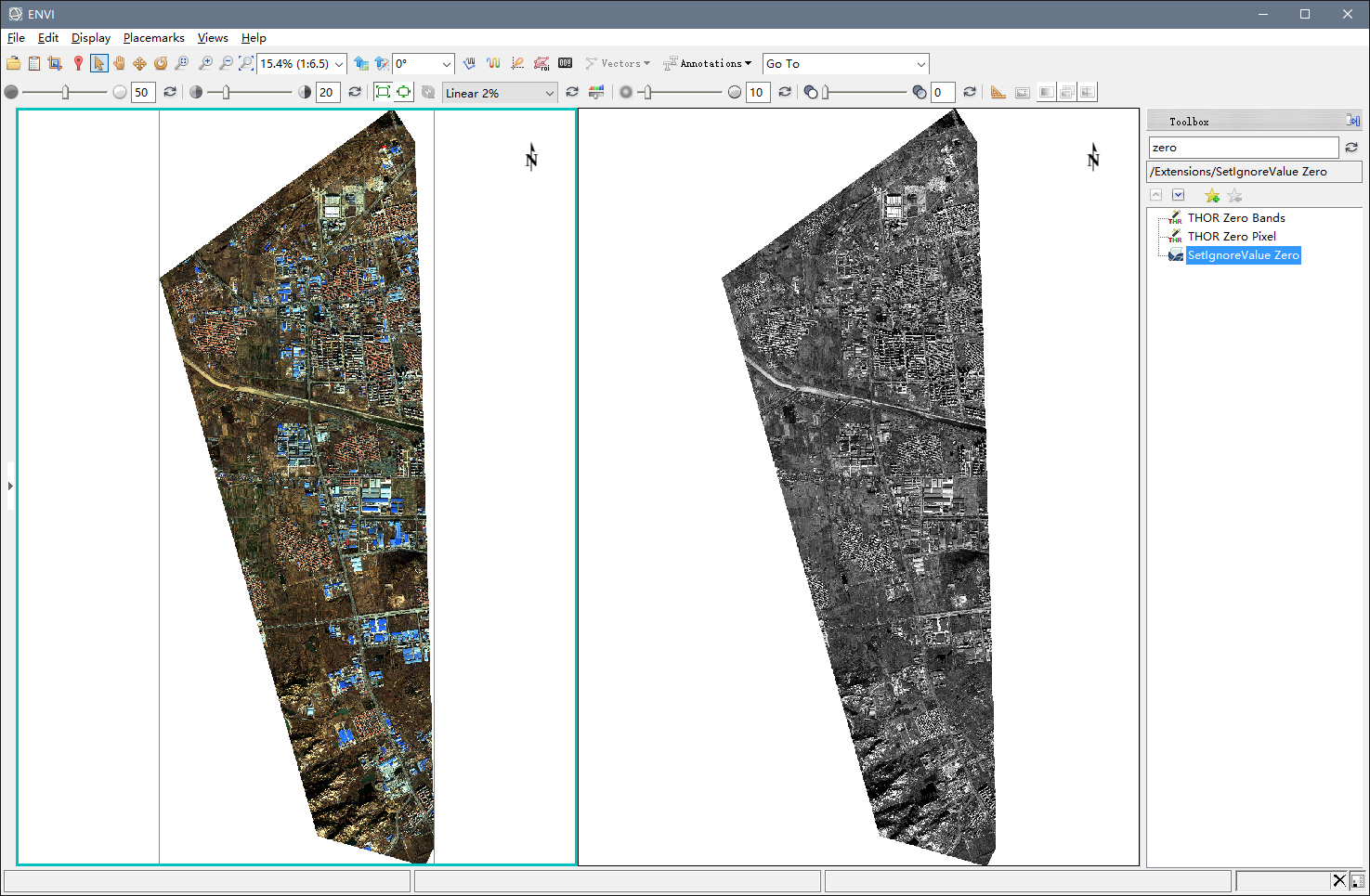
图:设置背景透明
然后正常使用NNDiffuse融合工具进行操作即可,不需要使用掩膜文件。
下面来欣赏下本文方法的效果对比:
|
原始多光谱图像 |
直接融合效果 |
|
使用掩膜文件融合效果 |
设置背景透明融合效果 |
可以明显看到下面的图片中,本文提供的两种方法均较好的保留了原始色彩:
注:所有的图像均采用了相同范围局部拉伸,去除了拉伸显示导致的色彩差异。并且1:1显示
注:传到网上的图片被压缩了,可能效果不是很好,感兴趣的可以下载高清大图进行对比:
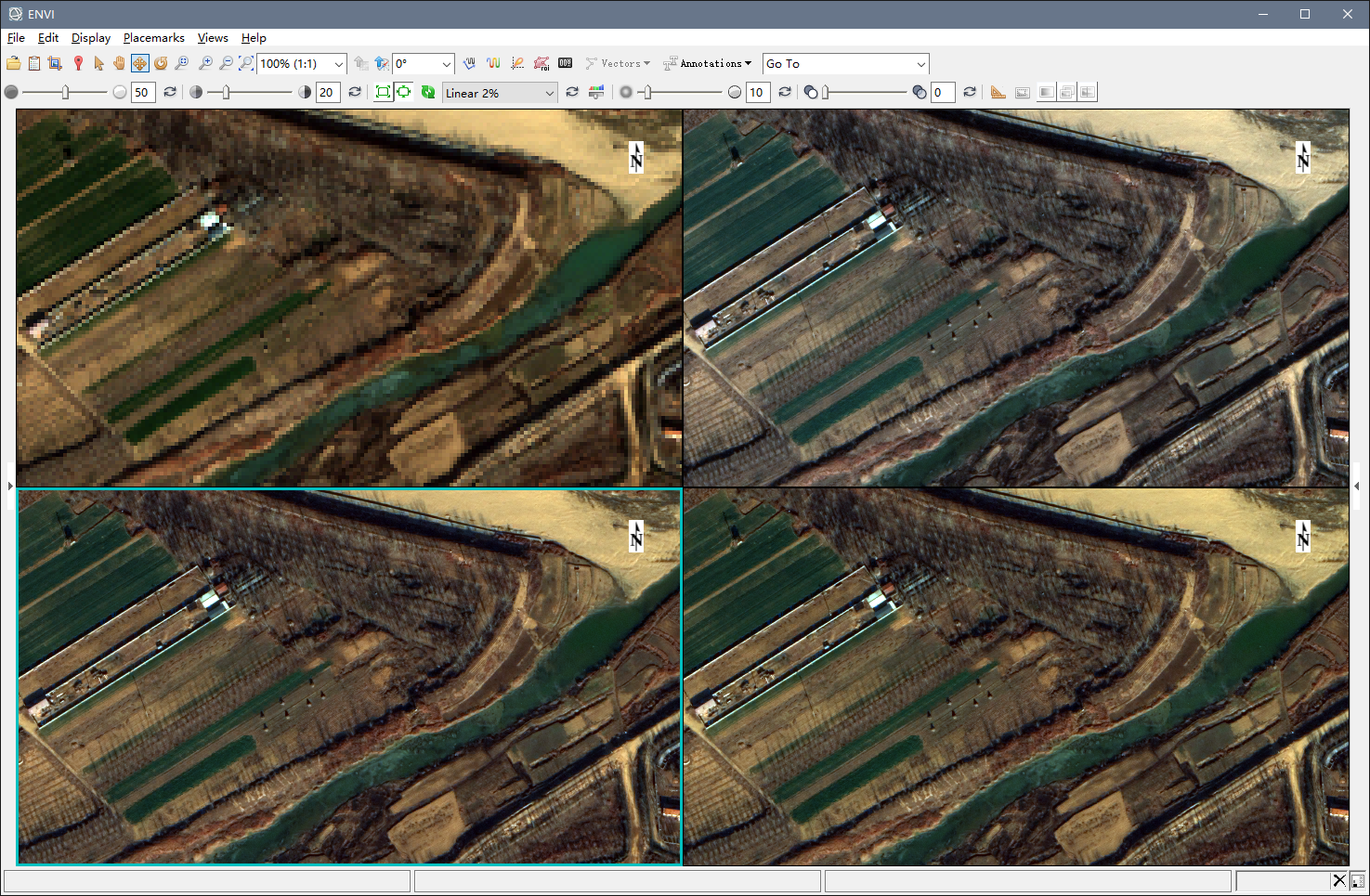
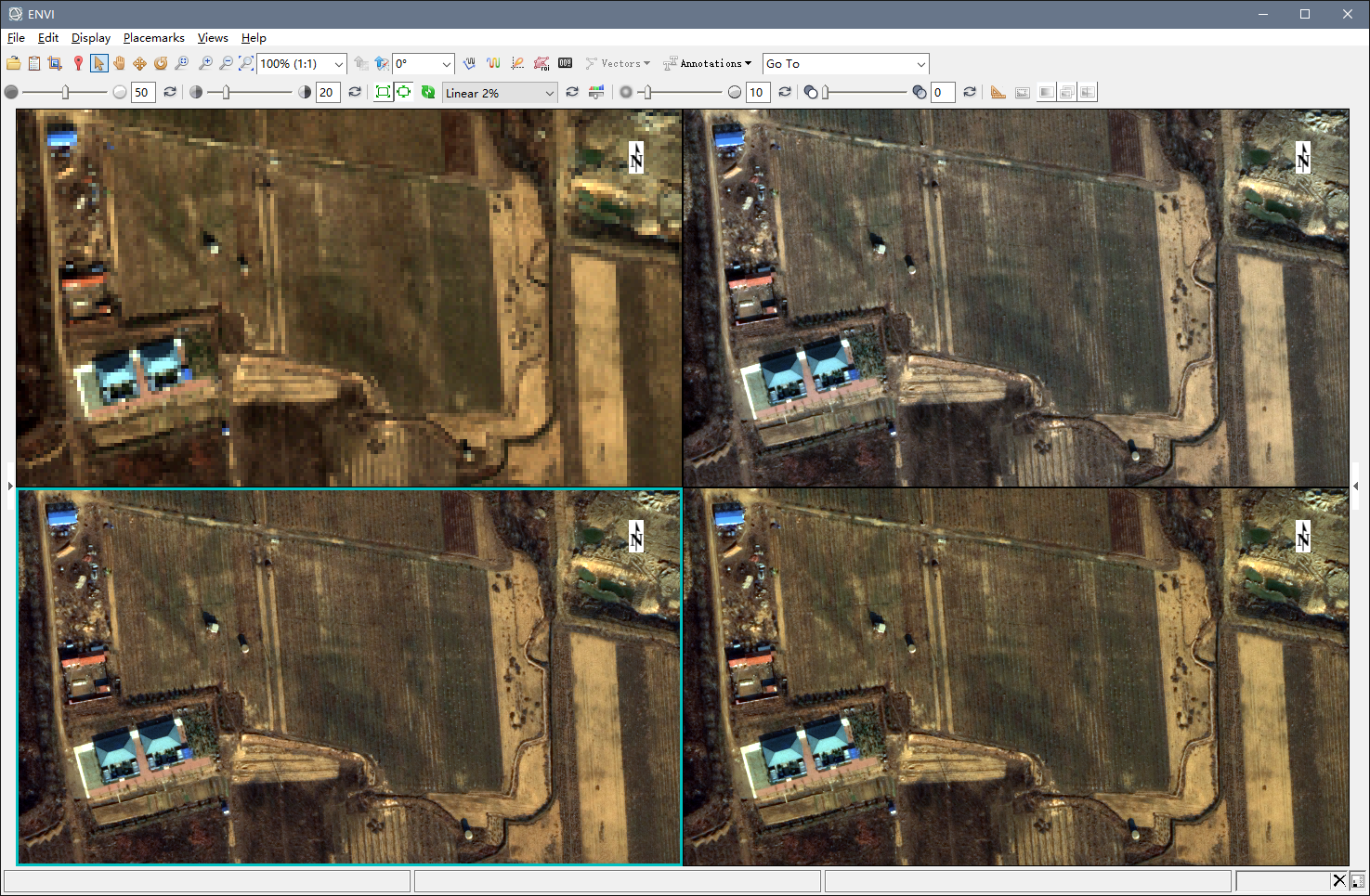
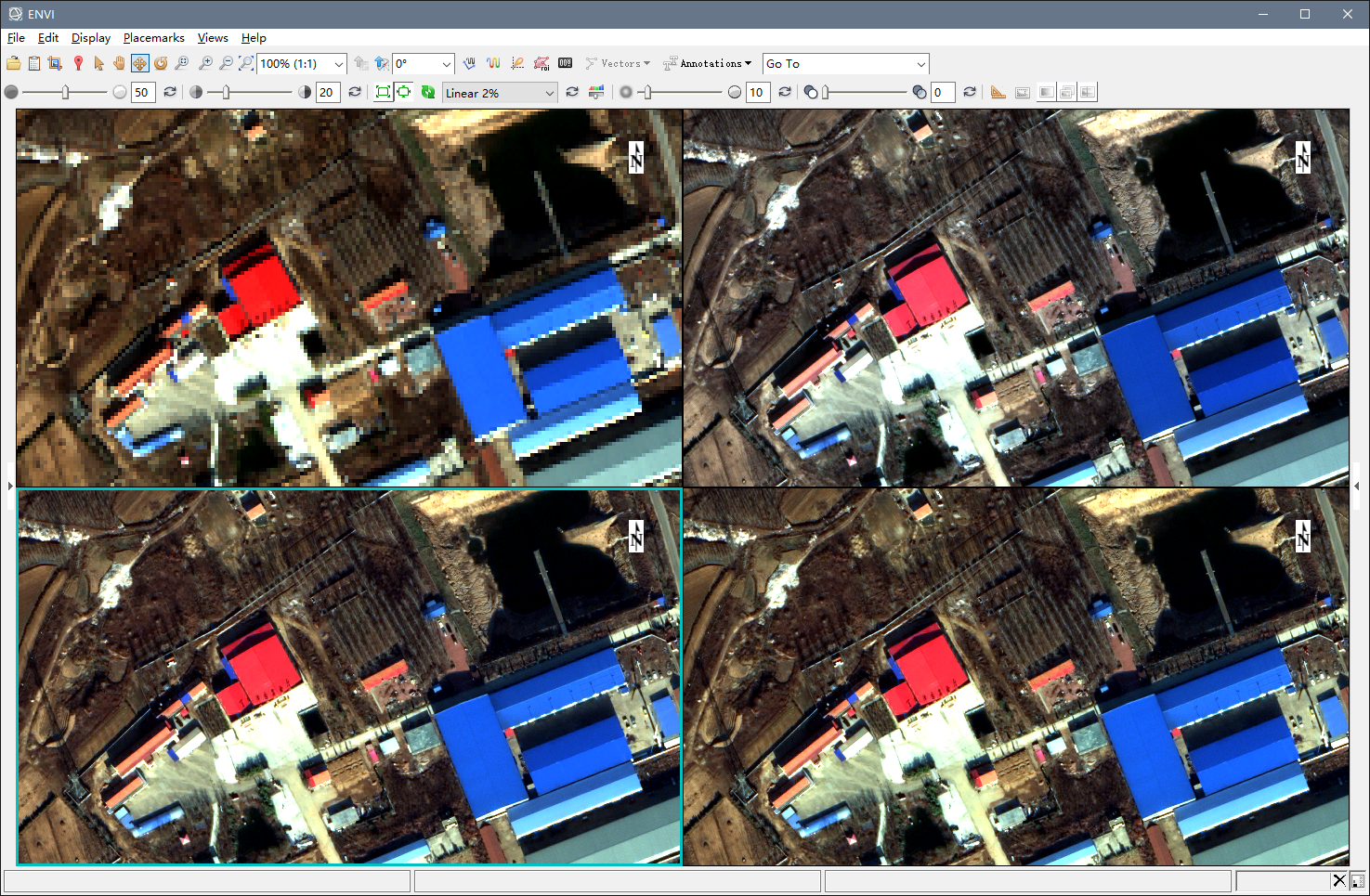
下面的图,对不起密集恐惧症患者了……
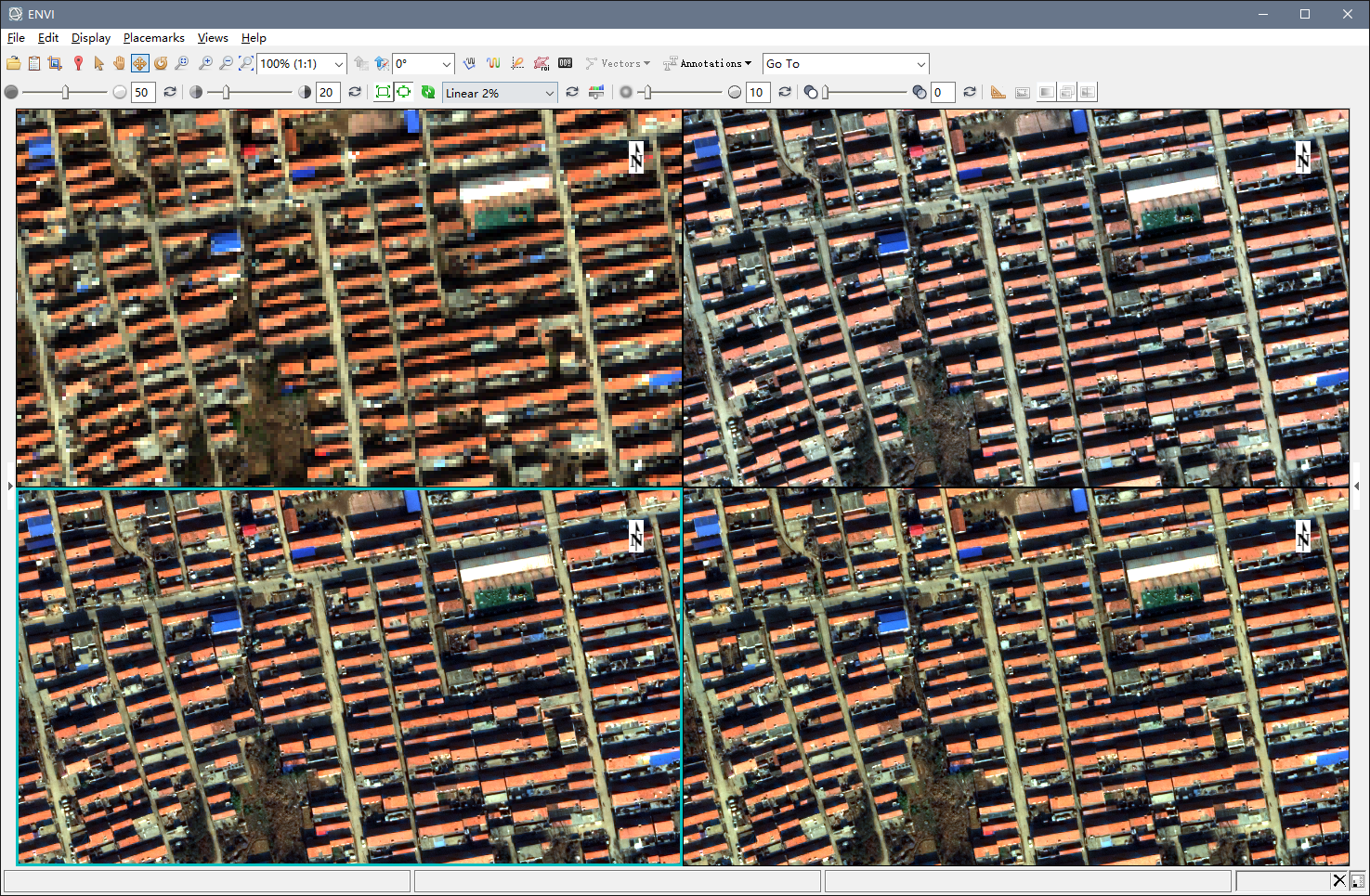



【推荐】国内首个AI IDE,深度理解中文开发场景,立即下载体验Trae
【推荐】编程新体验,更懂你的AI,立即体验豆包MarsCode编程助手
【推荐】抖音旗下AI助手豆包,你的智能百科全书,全免费不限次数
【推荐】轻量又高性能的 SSH 工具 IShell:AI 加持,快人一步
· winform 绘制太阳,地球,月球 运作规律
· 震惊!C++程序真的从main开始吗?99%的程序员都答错了
· AI与.NET技术实操系列(五):向量存储与相似性搜索在 .NET 中的实现
· 超详细:普通电脑也行Windows部署deepseek R1训练数据并当服务器共享给他人
· 【硬核科普】Trae如何「偷看」你的代码?零基础破解AI编程运行原理